各位小伙伴的电脑用久了是不是会发现越来越卡,清理缓存垃圾也没效果这时候我们就需要重装系统来解决问题,那么电脑重装系统下载如何操作呢?接下来小编就教大家重装系统下载该怎么操作。一起来学习下吧。
电脑重装系统下载方法:
1.首先我们百度上搜索小白官网,进入到页面后我们下载一个小白一键重装系统软件。
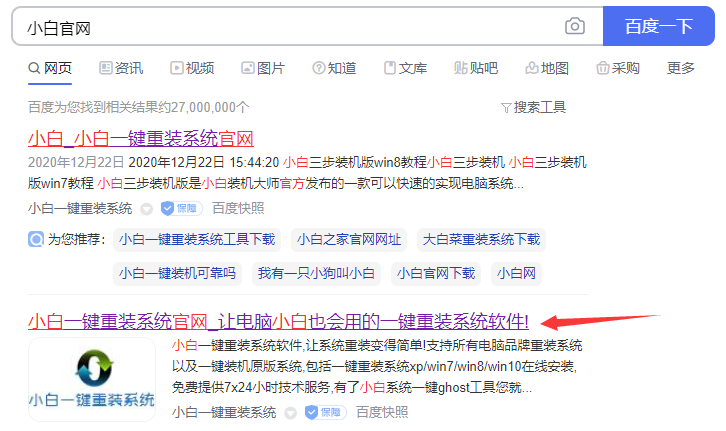
2.安装时我们需要把各类杀毒软件关闭,避免受到拦截导致安装异常。
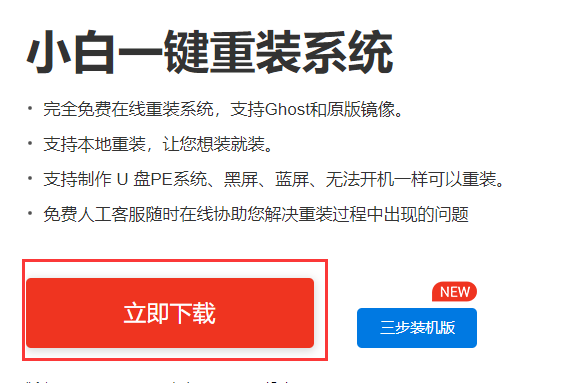
3.打开小白一键重装系统,我们开始选择需要重装的系统,选择好后点击”安装此系统“。
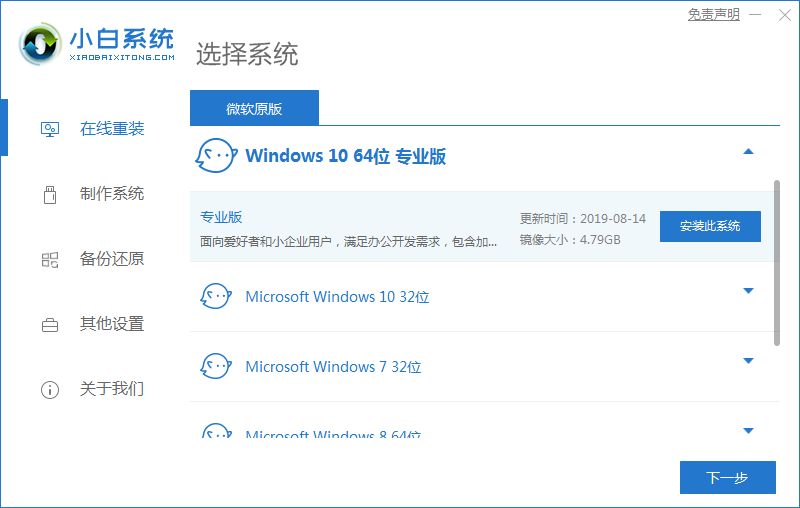
4.进入到页面,开始下载系统镜像文件及驱动设备,我们耐心等待下载完成即可。
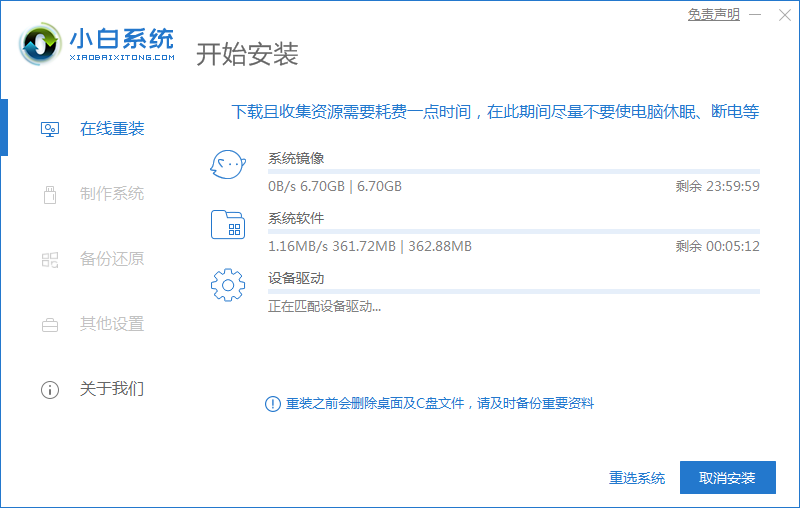
5.下载完成后我们点击”立即重启“重启计算机。
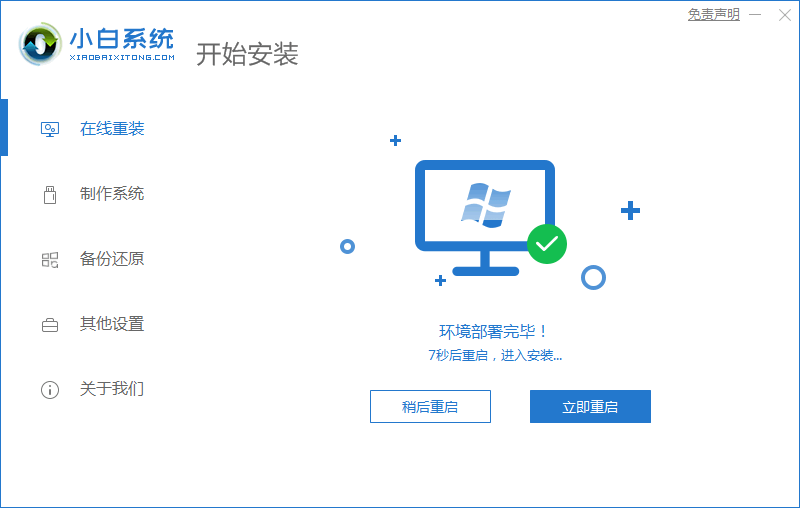
6.重启进入到启动项页面时,这时我们选择第二个选项进入PE系统。
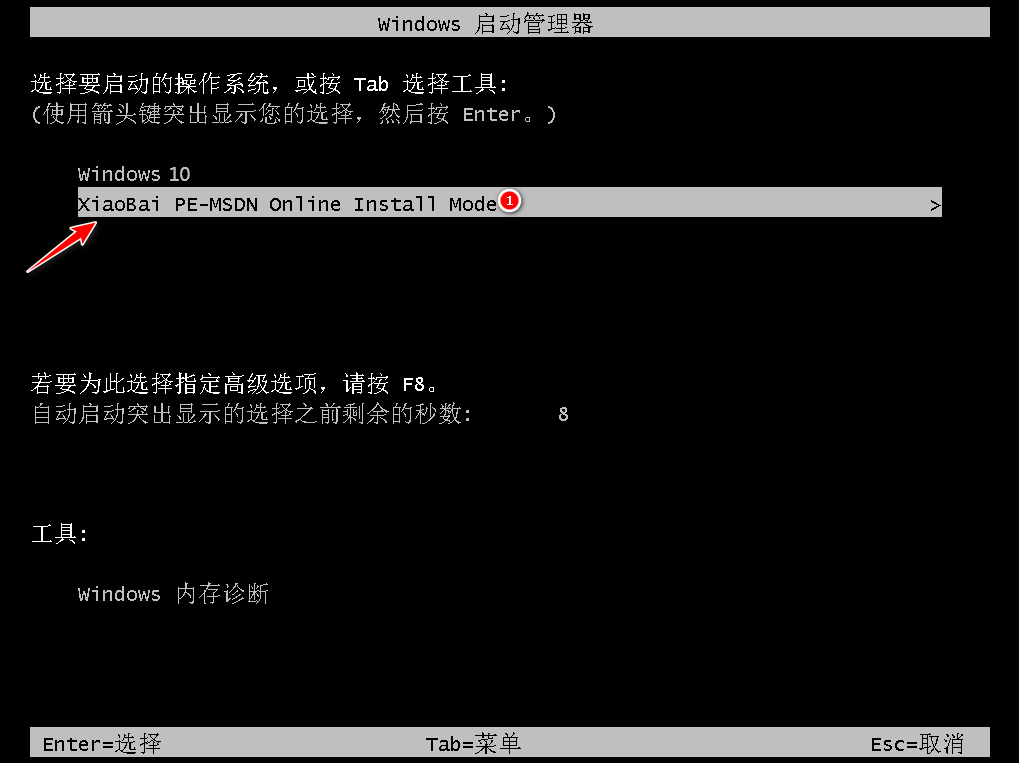
7.进入到桌面后,打开小白一键重装系统,会自动安装系统镜像文件,我们只需耐心等待安装完成即可。
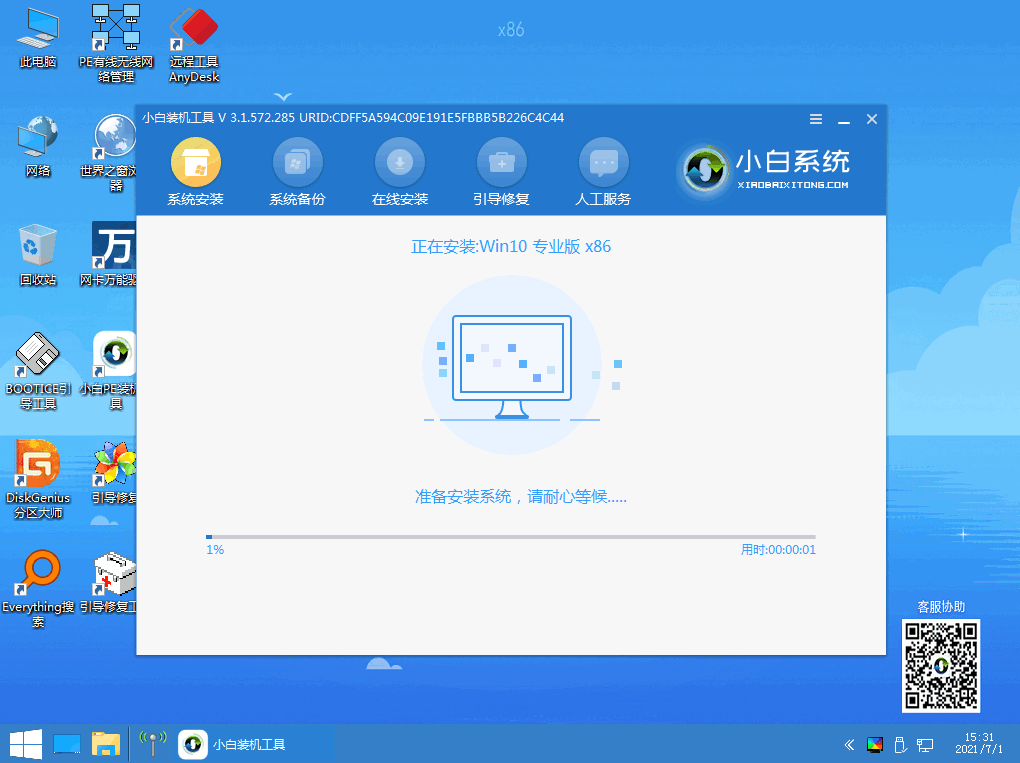
8.安装完成后,我们需再次点击”立即重启“按钮,重启计算机。
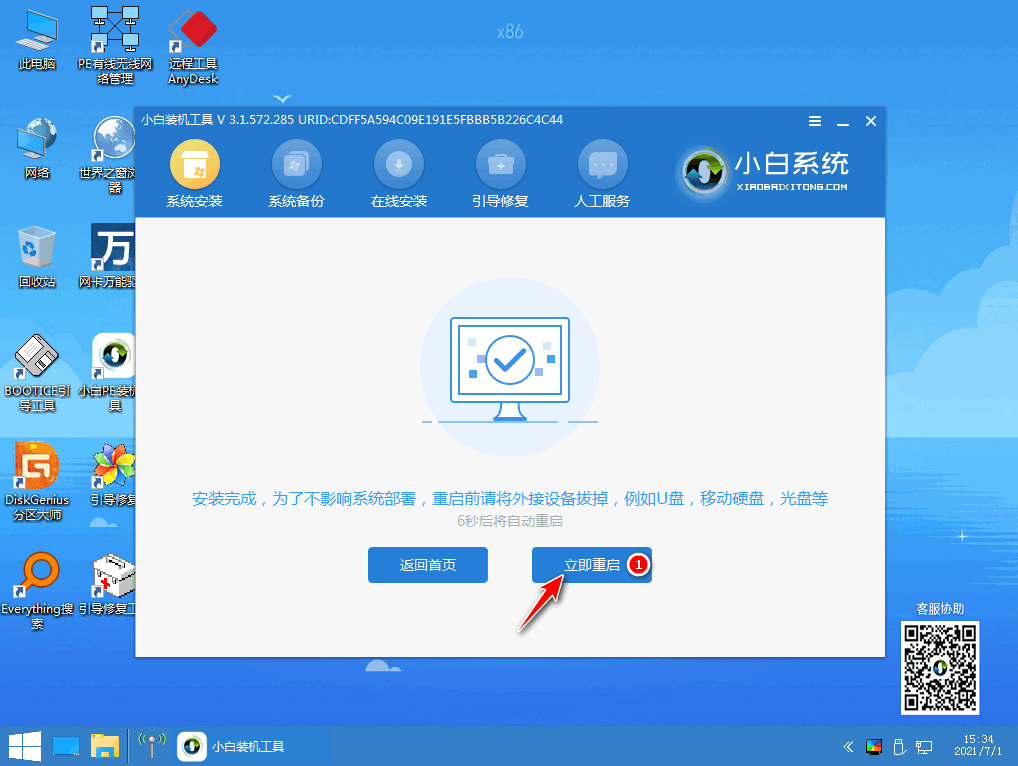
9.此时会多次重启计算机,属于正常现象,切勿关闭电源,我们耐心等待2-3分钟即可。

10.当进入到系统页面时,就安装成功了。
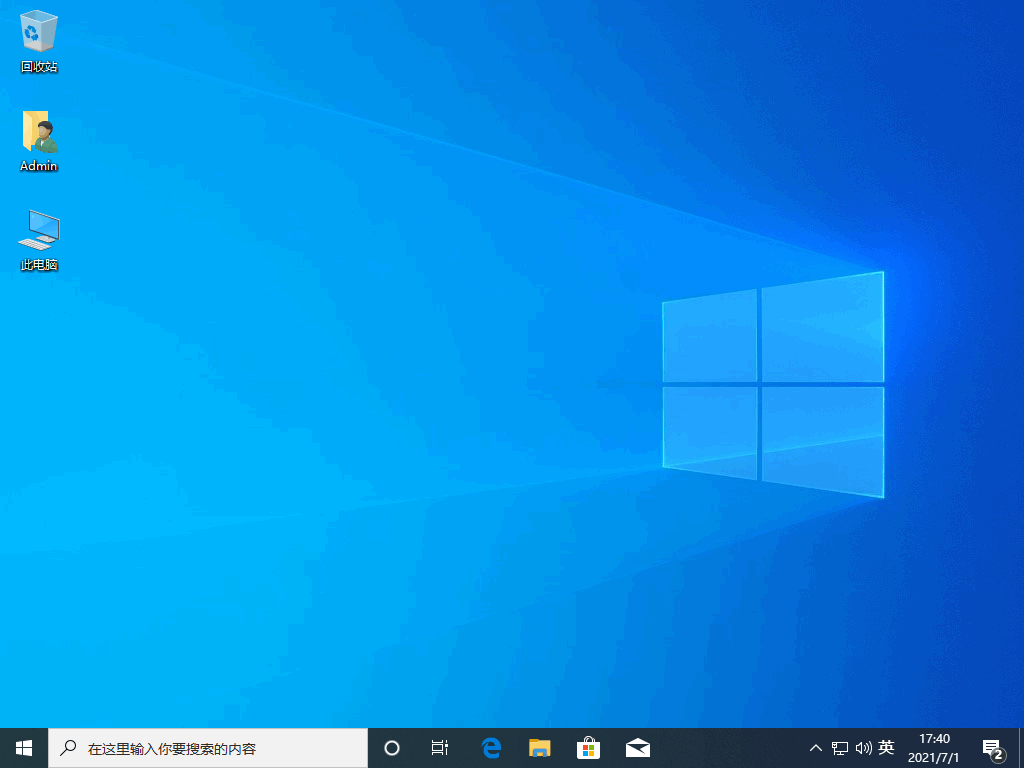
以上就是电脑重装系统下载的过程内容,希望可以帮助到大家。